Reklaam
Erinevalt nutitelefonidest ja sülearvutitest pole kõigil printerite kohta arvamust. See on kasulik tehnoloogiline tööriist, mis ei vaja palju armastust. Kuid kui peate ostma kõik-ühes skanneri ja koopiamasina, kuidas valida parim? Milliseid funktsioone tuleks otsida?
Printerimaailmas on üllatavalt palju erinevaid (ja kõnepruuki), nii et teadmine, mida vajate, aitab. Näiteks mõisteid „printer”, „skanner-skanner-koopiamasin” (PSC), „multifunktsionaalne seade” (MFD) ja „kõik-ühes” kasutatakse selles maailmas vaheldumisi.
Lisaks on oluline osta endale sobiv kõikvõimalik, isegi kui see pole just parim. Ja kui kasutate seda kodus või kodukontoris, saate eelarvega korraliku seadme.
Kas peaksite ostma tindi- või laserprintereid?
On kaks peamist trükitehnoloogiat. Tindid kasutavad nähtavate piltide ja teksti loomiseks paberil olevat tinti. Laserprinteritel pole tinti; paberil piltide ja teksti loomiseks kasutavad nad laserkiirt. Tehnilised andmed pole teie jaoks olulised. Oluline on see, kuidas nad esinevad ja mis maksavad.
- Värv - See on esimene asi, mida peate eristama. Värvilised laserprinterid maksavad käe ja jala, nii et unustage need kui kodu / kodukontori kasutajad.
- Paberid - Tindiprinterid töötavad erinevat tüüpi paberiga, sealhulgas fotopaberiga või spetsiaalsete kirjatarvetega. Laserprinterid töötavad ainult tavalise valge paberiga.
- Kiirus - Laserprinterid prinditakse kiiremini. Reeglina, kui prindite keskmiselt rohkem kui 15 lehte päevas, on laserprinterid paremad. Kuid enamikul kodudel ja kodukontoritel pole selliseid nõudeid, nii et tindiprinter teeb selle töö suurepäraselt.
- Hind - Laserprinterid on pikas perspektiivis odavamad, kuid ostes kallid. Tindiprinterid on ostes odavad, kuid kassettide täitmine on kallis Kuidas printeri tinti kokku hoida ja muuta see pikemaks? Loe rohkem .
Enamiku kodude ja väikeste kontorite jaoks on tindiprinter parem kui laserprinter. Ainsad inimesed, kes peaksid laserprinterit otsima, on need, kes prindiksid kuus üle 500 lehekülje teksti ega vajaks eriti pilte ega graafikat.
Mida peaksite otsima printerist
Päevad, mil võrreldakse dpi (punkte tolli kohta) ja ppm (lehti minutis), on möödas. Enamikul kodukasutatavatel PSC-del on sarnased omadused, nii et need spetsifikatsioonid ei erista neid. Kuid kui ostate 2017. aastal ühe, siis siin on mõned asjad, mis muudavad teie elu palju lihtsamaks.
- WiFi - Me elame asjade Interneti, asjade interneti ajastul. Sa pead ühendage printer Wi-Fi ja Internetiga 3 lihtsamat viisi printeri võrgus jagamiseksSaate jagada ühte printerit mitme arvutiga üle kohaliku võrgu. Selgitame, kuidas seda Windowsi seadistada. Näitame teile ka muid võimalusi printeri jagamiseks. Loe rohkem . Enamik MFD-sid toetab seda, kuid kõige parem on veenduda. Sellegipoolest on skannimiseks või suurte ülesannete jaoks siiski soovitatav kasutada juhtmega ühendust.
- Duplekser - kahepoolne printimine, mida nimetatakse spetsifikatsioonilehel sageli „duplekseriks”. See funktsioon võimaldab printida paberi mõlemale küljele, ilma et paberit käsitsi ise laadiksite.
- ADF - Automaatne dokumendisööturi (ADF) tehnoloogia võimaldab printerisse asetada terve hulga pabereid korraga ja seejärel neid ükshaaval teha. Näiteks kui soovite luua 15 dokumendist koopia, pange need kõik korraga sisse ja andke käsk nende kopeerimiseks. Seade laadib lehti ükshaaval.
Milliste funktsioonide eest saate rohkem maksta
Kui printeril on kõikvõimalikud funktsioonid, on see parem. Kuid iga funktsioon tõstab hinda. Kuigi Wi-Fi, dupleksprintimine ja ADF võivad teie kogemust oluliselt muuta, võivad mõned muud funktsioonid mitte. Nii et on tore, kui teie valitud printer on need olemas, kuid ärge kulutage rohkem nende saamiseks.
- Puuteekraan - Paljud MFD-d on nüüd puutetundliku ekraaniga, kuid see pole hädavajalik. Ja kulutada rohkem suurema puutetundliku või täisvärvilise puutetundliku ekraani jaoks pole mõtet.
- USB - see on ahvatlev idee. Lihtne USB-port, kuhu saate mälupulga kleepida ja kõik draivis olevad dokumendid automaatselt printida. Te ei saa seda kunagi kasutada, eriti kui teil on juba WiFi.
Nüüd kui sina tea, mida otsida ja mida vältida 4 küsimust endalt uue printeri valimiselUue usaldusväärse ja mitmekülgse printeri saamiseks ei pea te kulutama tonni raha Loe rohkem , siin on meie soovitused parimate printerite jaoks, mida peaksite ostma.
HP OfficeJet 4650 kõik-ühes juhtmeta printer koos mobiilse printimisega, kohese tindiga valmis (F1J03A)HP OfficeJet 4650 kõik-ühes juhtmeta printer koos mobiilse printimisega, kohese tindiga valmis (F1J03A) Osta nüüd Amazonist
- Täis värv
- Printer, skanner, koopiamasin
- Kahepoolne (kahepoolne printimine)
- Automaatne dokumendisöötur
- Wi-Fi traadita otseühendusega
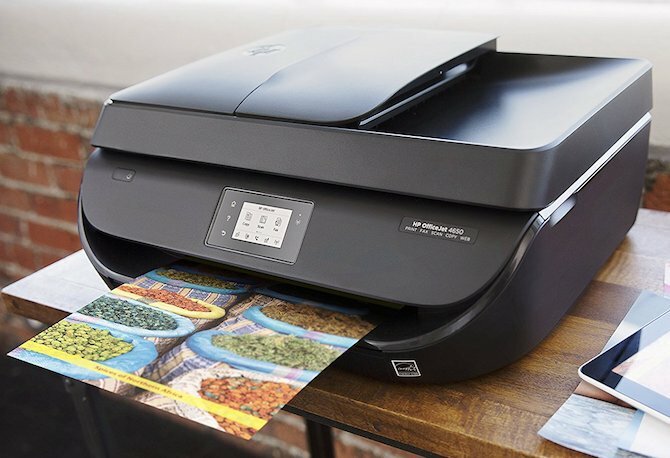
HP OfficeJet 4650 on tasakaalustatud valik. Ligikaudu vaid 60 dollarise hinnaga annab see teile kaasaegse MFD-i kõik vajalikud omadused. Pole ime, et see on Amazoni kõige soovitatavam element.
Ka PSC tuleb kaasa Wi-Fi Direct tehnoloogia Erinevused Bluetooth 4.0 ja WiFi otse vahel, mida peate teadmaKui te vaatate tulevikku, on raske mitte kujutada endast alati aktiivset ühiskonda, kus on palju ühendatud seadmeid, mis töötavad teie elu mugavamaks ühendamisel. Loe rohkem , mis tähendab, et see saab luua ühenduse otse nutitelefoni või tahvelarvutiga ilma, et oleks vaja WiFi-ühendust. Ja üks minu lemmikosi on funktsioon „skaneeri e-postiga”, mis saadab skannimise otse teie postkasti.
OfficeJet 4650 ühildub ka seadmega Tindi tellimisteenus, mis algab 3 dollarist kuus. Soovitan teil seda tungivalt kasutada - see on odavam kui see, mida kulutaksite kassettäidiste täitmiseks. Printer jälgib, mitu lehte ta on printinud, ja saadab automaatselt teatise HP-le Interneti kaudu. Enne kui vajate uut kassetti, kuvatakse see teie koduuksel.
Samsung Electronics SL-M2875DW / XAC juhtmevaba mustvalge multifunktsionaalne printer (SS351A) (SS351A # BGJ)Samsung Electronics SL-M2875DW / XAC juhtmevaba mustvalge multifunktsionaalne printer (SS351A) (SS351A # BGJ) Osta nüüd Amazonist
- Must ja valge
- Printer, skanner, koopiamasin
- Duplex (kahepoolne printimine)
- Automaatne dokumendisöötur
- Wi-Fi traadita otseühendusega

Väikese kontori või kodukontori jaoks ei pruugi teil värvitrükki vaja minna. Laserprinter võib selle eest rohkem paugu teha, eriti kui prindite enamasti teksti ja mustvalget graafikat. Samsung SL-M2875DW on eelarvesõbralike valikute seas enim vaadatud MFD.
Sellel on kõik funktsioonid, mida peaksite printerilt nõudma, ja siis mõned. Kõik-ühes toetab Google'i pilvprintimist printige dokumente mis tahes seadmest Google'i pilvprintimine ja alternatiivid liikvel printimiseksGoogle'i pilvprintimine võimaldab teil printida kaugemas asukohas. Siin kuvame teile ka mitu Google'i pilvprintimist, töölaua või mobiilseadme alternatiivi. Loe rohkem , igal pool ja igal ajal. Juhtlõikur leidis ka, et M2875 skaneeris 54-leheküljelise dokumendi muljetavaldava viie ja poole minutiga. Ebaoluliste dokumentide printimisel on mugav režiim Toner Saver, mis vähendab kasutatud tooneri kasutamist ja muudab selle pikemaks.
Üks hoiatus küll. Paar ostjat on maininud, et Wi-Fi seadistamine oli vaevatu, eriti kui kasutate Maci. See on natuke kummaline, kuna M2875DW toetab ka AirPrinti, kuid arvasime, et see väärib märkimist, kuna seda oli mitu korda mainitud. Samamoodi võiksite meeles pidada mõnda asja vali õige printer, kui kasutad Linuxit Linuxis printimine: õige printeri valimine ja tööle hakkamineÜks vähestest riistvaradest, mis võib Linuxi süsteemis kõige rohkem probleeme tekitada, on printer. Kui seda toetatakse, võtab see mõne toimimise alustamiseks mõne toimingu. Loe rohkem .
Kas olete oma printeriga rahul?
Ehkki HP ja Samsung on ekspertide arvustuste põhjal parimad valikud, on alati hea kuulda ka tavaliste tarbijate poolt.
Millist printerit-skannerit-koopiamasinat te kasutate? Kas olete sellega rahul ja kas soovitaksite seda ka teistele?
Mihir Patkar kirjutab tehnoloogiast ja tootlikkusest, kui ta ei viitsi kordusjookseid jälgida.

